
תוֹכֶן
- הפעל מחדש את Windows 10 איטי
- הוסף RAM ל- Windows איטי שלך 10 PC, אם אפשרי
- חתוך את רשימת תוכניות הפעלה על Windows איטי שלך 10 PC
- הסר תוכניות מיותרות מהמחשב שלך איטי Windows 10 PC
- אם כל השאר נכשל, אפס איטי שלך Windows 10 PC
לא משנה כמה או כמה מעט כולנו מבלים על מחשבים אישיים, כולנו רוצים שהם יבצעו. היום, הם צריכים - לפחות עבור משימות רגילות. ההתקדמות אחסון, עיבוד וחומרה צריך להבטיח למשתמשים אפילו בעלות נמוכה מחברות מיני חוויה איכותית בעת גלישה באינטרנט וצפייה בסרטונים. עם זאת, פורומים באינטרנט מלאים תלונות מבעלי מחשבים איטיים של Windows 10.
הסיבות למחשב שלך מאיטים יכול להשתנות. לפעמים, זה המשאבים שהמחשב זמין. רוב היישומים צריכים אינטראקציה עם האינטרנט בדרך כלשהי. אם החיבור הוא איטי, המחשב עצמו נראה איטי. דוגמה מצוינת לכך היא אפליקציית Outlook Mail של מיקרוסופט. יותר מדי דברים קורה פעם אחת עלולה לגרום איטי Windows 10 PC מדי. זה קורה כאשר אנו לטעון יישומים חדשים ותוכניות על זה לרוץ ברקע חזיר משאבים יקרים. יש גם טונות של סיבות אחרות.

לקרוא: 20 עצות של Windows 10
יש דברים שאתה יכול לעשות כדי להאיץ את המחשב איטי Windows 10, ברחמים.
הפעל מחדש את Windows 10 איטי

כן, זה נשמע בסיסי, אבל זה נשמע ככה כי זה בפועל הטוב ביותר. אם המחשב שלך איטי Windows 10 אינו שגרתי לגרור, אז יש משהו קורה כי יכול להיות קבוע על ידי פשוט מחדש את זה.
לפני שאתה לועג, קדימה לנסות את זה. פתח את תפריט התחלה עם מקש Windows במקלדת או בלחצן Windows בשורת המשימות. הקש על סמל ההפעלה ובחר איתחול.
אנו שוכחים כי המחשבים האישיים שלנו לא בהכרח מסתובבים כאשר אנחנו חושבים שהם. הרבה שולחנות עבודה, טבליות ומחברות פשוט ללכת לישון כאשר לחצני ההפעלה שלהם לחוצים או שהם לא היו בשימוש במשך זמן מה. טבליות בפרט נראה שיש בעיות כאשר הם ישנים לישון אבל לא מחדש ב במרווחי זמן קבועים. משתמשי טבליות פנימיות של Microsoft מדווחים על בעיות ביצועים לאחר שהעיר את המכשיר מהשינה כל הזמן.
הוסף RAM ל- Windows איטי שלך 10 PC, אם אפשרי
אם מחשב Windows איטי 10 הוא משהו שאתה מתמודד עם שגרתי, הפעלה מחדש כנראה לא הולך לתקן את זה. במקום זאת, יהיה עליך לחפש את הגורם לבעיה. לפעמים זה בעיה בתוכנה; לפעמים זה החומרה שנמצאת בתוך המכשיר שלך.
מיקרוסופט לא שינתה את דרישות המערכת הרבה עבור חינם שלה Windows 10 שדרוג הצעה. רוב המשתמשים לא צריכים להבחין בביצועים ביצועים בהכרח. אבל זה לא נכון בכל המקרים. כמה משותפי מיקרוסופט יצרו התקנים של Windows 7 עם כמות מינימלית של זיכרון RAM אפשרי. המחשב שלך יכול להיות איטי כי יש מספיק להיות במטמון כי שלה פועל נמוך ב- RAM. אם זה מחשב שולחני או בגודל מלא עם פחות מ 4GB, בהחלט להסתכל לתוך הוספת יותר. מיקרוסופט מאפשרת לקובעי החומרה לברוח עם 2 ג'יגה-בייט של זיכרון RAM במכשירים מודרניים, אך זיכרון RAM של 4 ג'יגה-בייט הוא אידיאלי. מחשבים משודרגים עם מעבד 32 סיביות יכולים להכיל עד 1GB של RAM. במצב זה, אתה רוצה לכוון לפחות 2GB.
שים לב שיותר זיכרון RAM פירושו שלא תבחין בהאטה בעת הפעלת יותר מאפליקציה אחת בו-זמנית. קח את המחשב למרכז תיקון כדי לעשות את שדרוג RAM לעשות. המון מחשבים אישיים יש RAM שלהם לצמיתות לוח האם שלהם. לא ניתן לשדרג את המחשבים האישיים האלה.
חתוך את רשימת תוכניות הפעלה על Windows איטי שלך 10 PC
אם יש פיגור ארוך בין הזמן שאתה מתחבר לבין כאשר המחשב שלך הופך להיות שמיש, זה הזמן להסתכל על התהליכים שמתחילים ברגע המחשב עושה. Windows יש מובנה כלי לשמירה על הפער סביר.
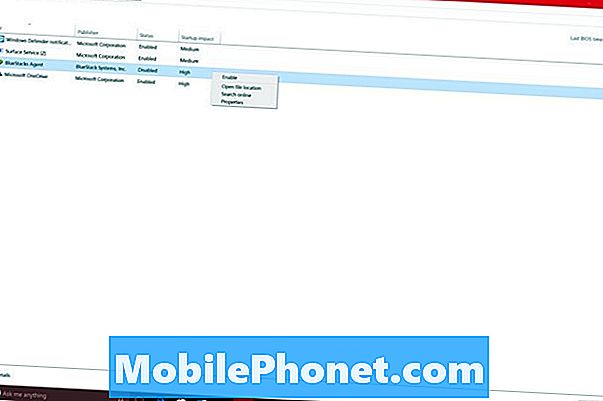
הקש על או לחץ על שאל אותי כל דבר אזור בשורת המשימות והקלד "סטארט - אפ. "בקרוב אתה צריך לראות קישור זה קורא"ראה אילו תהליכים מתחילים לפעול באופן אוטומטי בעת הפעלת Windows. "לחץ על הקישור או הקש עליו.
אתה צריך למצוא את עצמך עם רשימה של תהליכים שאינם חיוניים להפעיל את הרגע שבו אתה מפעיל את Windows 10 PC. מלבד שם התהליך, מערכת ההפעלה מעניקה לך אומדן של ההשפעה הגדולה שיש לתהליך על ניסיון ההתחלה שלך.
לחץ לחיצה ימנית על התהליך ברשימה. יש לך אפשרות לחקור את התהליכים שאתה לא מכיר באינטרנט. אתה יכול גם להשבית את התהליכים שאתה לא צריך.
הסר תוכניות מיותרות מהמחשב שלך איטי Windows 10 PC
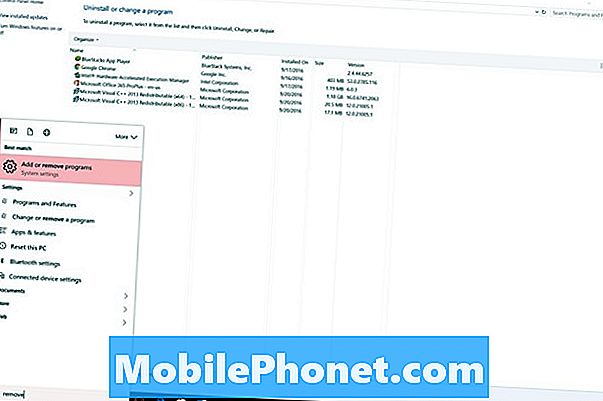
אם אתה במקום אחד או שניים תהליכים לרוץ ב start up השייכים תוכניות אתה לא משתמש, בהחלט לשקול להסיר אותם. תוכל לשמור את עצמך על זמני ההתחלה ועל שטח אחסון.
IT 12הסרת תוכניות"לתוך אזור שאל אותי משהו בשורת המשימות שלך. לאחר מכן בחר הוסף או הסר תוכניות מרשימת התוצאות.
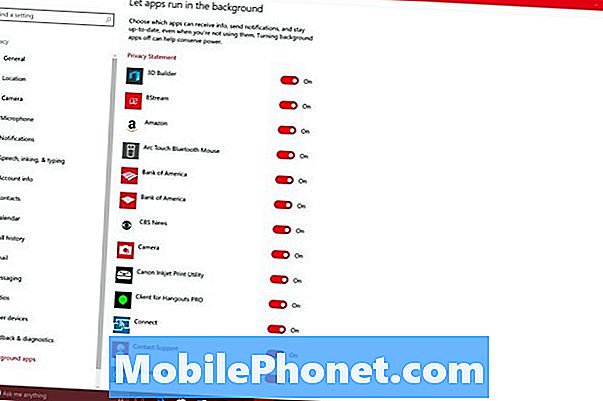
לידיעתך, לאפליקציות שהורדו מחנות Windows אין השפעה על ביצועי המערכת שלך לאחר סגירתן. אם אתה חושד שאחת מהיישומים האלה עשויה להיות, פתח את אפליקציית ההגדרות. הקש על או לחץ על פרטיות אפשרות. כעת בחר אפליקציות רקע מהחלק התחתון של התפריט. כאן תוכל להחליט אילו אפליקציות מורשות לפעול ברקע ואיזה לא.
אם כל השאר נכשל, אפס איטי שלך Windows 10 PC
תחשוב בחזרה כאשר הראשון יש לך את Windows 10 PC. האם זה תמיד היה איטי? אם התשובה שלך היא לא יותר מאשר יש טריק אחד אחרון אתה יכול לנסות לקבל את המחשב Windows 10 איטי במצב טוב שוב. אתה יכול לנסות לאפס את זה.
לקרוא: כיצד לאפס את Windows 10 PC
מיקרוסופט מעניקה למשתמשים שתי אפשרויות בעת איפוס מחשב Windows 10 שלהם. או שהם יכולים לשמור את הקבצים ולהתקין מחדש את Windows סביבם או שהם יכולים להתחיל לגמרי טרי שוב. זה אידיאלי ללכת עם אפשרות המאפשרת לך לשמור את הקבצים שלך. כל התוכניות שיש לך במחשב יהיה צורך להתקין שוב לאחר איפוס. תזכור את זה.
בהצלחה לתקן את Windows 10 איטית המחשב.


